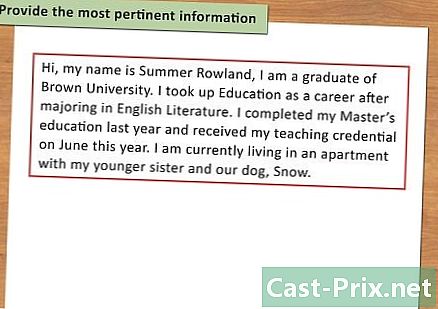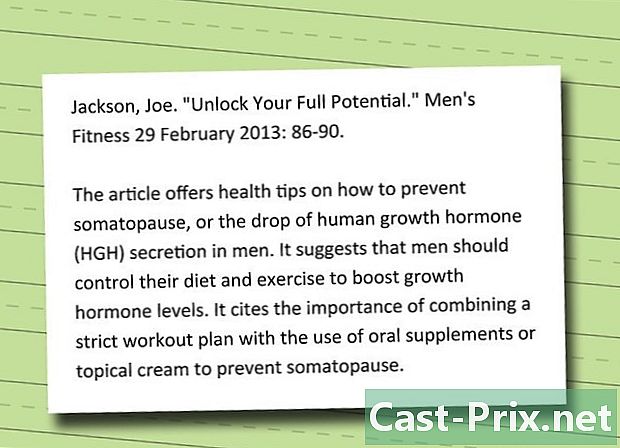Πώς να διαγράψετε μια ομαδική συνομιλία στο Facebook Messenger
Συγγραφέας:
Randy Alexander
Ημερομηνία Δημιουργίας:
26 Απρίλιος 2021
Ημερομηνία Ενημέρωσης:
1 Ιούλιος 2024

Περιεχόμενο
- στάδια
- Μέρος 1 Κατάργηση ομαδικής συνομιλίας στο Facebook Messenger με iPhone ή iPad
- Μέρος 2 Κατάργηση μιας ομαδικής συνομιλίας στο Facebook Messenger με Android
- Μέρος 3 Διαγραφή ομαδικής συνομιλίας με την έκδοση Web του Facebook Messenger
Για κάποιο λόγο, ίσως θελήσετε να διαγράψετε μια ομαδική συνομιλία στο Facebook Messenger, αλλά δεν ξέρετε πώς να το κάνετε. Ανακαλύψτε μερικές πολύ απλές συμβουλές για να φτάσετε εκεί, είτε χρησιμοποιείτε μια έκδοση smartphone ή επιφάνεια εργασίας της εφαρμογής.
στάδια
Μέρος 1 Κατάργηση ομαδικής συνομιλίας στο Facebook Messenger με iPhone ή iPad
- Πατήστε το εικονίδιο της εφαρμογής Facebook Messenger. Με αυτόν τον τρόπο, θα το ανοίξετε. Το έμβλημα της εφαρμογής μοιάζει με μπλε φούσκα γύρω από ένα λευκό φλας.
- Αν δεν έχετε συνδεθεί ακόμα, πληκτρολογήστε τη διεύθυνση ηλεκτρονικού ταχυδρομείου (ή τον αριθμό τηλεφώνου σας) και τον κωδικό πρόσβασής σας στο Facebook. Στη συνέχεια πατήστε συνδεθείτε.
-

Πατήστε το εικονίδιο καλωσόρισμα. Μοιάζει με ένα μικρό σπίτι και βρίσκεται στην κάτω αριστερή πλευρά της οθόνης.- Εάν η εφαρμογή ανοίγει σε μια συνομιλία, πατήστε το κουμπί ← για να επιστρέψετε στην αρχική οθόνη.
-

Πατήστε Ομάδες. Θα βρείτε αυτό το κουμπί κάτω από τη γραμμή αναζήτησης στην επάνω δεξιά γωνία της οθόνης. Με αυτόν τον τρόπο, θα ανακληθεί μια λίστα όλων των συζητήσεων της ομάδας σας. -

Πατήστε την ομάδα που θέλετε να διαγράψετε. Με αυτόν τον τρόπο, οι συνομιλίες που είχατε στην ομάδα θα εμφανιστούν σε πλήρη οθόνη. -

Πατήστε το όνομα της ομάδας. Θα το βρείτε στην κορυφή της συζήτησης. Πατήστε και στη σελίδα ομάδα souvrira. -

Κάντε κύλιση προς τα κάτω και πατήστε ένα μέλος της ομάδας. Στη σελίδα ομάδαθα βρείτε μια λίστα με όλα τα μέλη της ομάδας. Πατήστε το όνομα ενός μέλους για να δείτε μερικές επιλογές. -

Πατήστε Διαγραφή από την ομάδα. Θα δείτε αυτήν την επιλογή κόκκινου χρώματος στο κάτω μέρος της οθόνης. Πρέπει να επιβεβαιώσετε τη δράση στο παράθυρο που θα εμφανιστεί. -

Πατήστε Διαγραφή για επιβεβαίωση. Ο χρήστης θα καταργηθεί από την ομαδική συζήτηση. -

Διαγράψτε όλους τους άλλους συμμετέχοντες. Θα πρέπει να είστε το μόνο μέλος που απομένει πριν διαγράψετε την ομάδα.- Εάν αφήσετε μια ομάδα χωρίς να διαγράψετε όλα τα άλλα μέλη, οι συζητήσεις θα συνεχιστούν χωρίς εσάς.
-

Πατήστε Άφιξη ομάδας. Αυτή η επιλογή θα βρείτε με κόκκινο χρώμα στο κάτω μέρος της σελίδας ομάδα. Θα πρέπει να επιβεβαιώσετε τη δράση σας σε ένα αναδυόμενο παράθυρο. -

Πατήστε Διαγραφή για επιβεβαίωση. Με αυτόν τον τρόπο, η συνομιλία ομάδας θα διαγραφεί αυτόματα από τη λίστα συνομιλιών σας.- Το ιστορικό των συνομιλιών αποθηκεύεται στο φάκελο Αρχειοθετημένες συζητήσεις. Μπορείτε να έχετε πρόσβαση σε αυτό από την έκδοση ιστού του Messenger.
Μέρος 2 Κατάργηση μιας ομαδικής συνομιλίας στο Facebook Messenger με Android
-

Πατήστε το εικονίδιο της εφαρμογής Facebook Messenger. Με αυτόν τον τρόπο, θα το ανοίξετε. Το έμβλημα της εφαρμογής μοιάζει με μπλε φούσκα γύρω από ένα λευκό φλας. Θα το βρείτε στον πίνακα εφαρμογών.- Αν δεν έχετε συνδεθεί ακόμα, πληκτρολογήστε τη διεύθυνση ηλεκτρονικού ταχυδρομείου (ή τον αριθμό τηλεφώνου σας) και τον κωδικό πρόσβασής σας στο Facebook. Στη συνέχεια πατήστε συνδεθείτε .
-

Πατήστε το εικονίδιο καλωσόρισμα. Μοιάζει με ένα μικρό σπίτι και βρίσκεται στην κάτω αριστερή πλευρά της οθόνης.- Εάν η εφαρμογή ανοίγει σε μια συνομιλία, πατήστε το κουμπί ← για να επιστρέψετε στην αρχική οθόνη.
-

Πατήστε Ομάδες. Θα βρείτε αυτό το κουμπί κάτω από τη γραμμή αναζήτησης στην επάνω δεξιά γωνία της οθόνης. Με αυτόν τον τρόπο, θα ανακληθεί μια λίστα όλων των συζητήσεων της ομάδας σας. -

Πατήστε την ομάδα που θέλετε να διαγράψετε. Με αυτόν τον τρόπο, οι συνομιλίες που είχατε στην ομάδα θα εμφανιστούν σε πλήρη οθόνη. -

Πατήστε το εικονίδιο πληροφορίες. Μοιάζει με α εγώ μέσα σε έναν κύκλο και βρίσκεται στο πάνω δεξιά μέρος της σελίδας ομιλίας. Πατώντας το θα ανοίξει η σελίδα Στοιχεία ομάδας. -

Πατήστε το κουμπί με τις τρεις κάθετες κουκίδες. Αυτό το κουμπί βρίσκεται δίπλα στο μέλος του μέλους της ομάδας που θέλετε να διαγράψετε. Πατώντας το, θα εμφανιστεί ένα αναπτυσσόμενο μενού. -

Πατήστε Διαγραφή από ομάδα στο αναπτυσσόμενο μενού. Ο χρήστης θα καταργηθεί από την ομαδική συζήτηση. -

Διαγράψτε όλους τους άλλους συμμετέχοντες. Θα πρέπει να είστε το μόνο μέλος που απομένει πριν διαγράψετε την ομάδα.- Εάν αφήσετε μια ομάδα χωρίς να διαγράψετε όλα τα άλλα μέλη, οι συζητήσεις θα συνεχιστούν χωρίς εσάς.
-

Πατήστε το κουμπί με τις τρεις κάθετες κουκίδες. Αυτή είναι η επάνω δεξιά πλευρά της σελίδας Στοιχεία ομάδας. Θα εμφανιστεί ένα αναπτυσσόμενο μενού με ορισμένες επιλογές. -

Πατήστε την ομάδα εξόδου από το αναπτυσσόμενο μενού. Η συζήτηση θα διαγραφεί αυτόματα από τη λίστα συνομιλιών σας.- Το ιστορικό των συνομιλιών αποθηκεύεται στο φάκελο Αρχειοθετημένες συζητήσεις. Μπορείτε να έχετε πρόσβαση σε αυτό από την έκδοση ιστού του Messenger.
Μέρος 3 Διαγραφή ομαδικής συνομιλίας με την έκδοση Web του Facebook Messenger
-

Ανοίξτε την εφαρμογή Messenger σε ένα πρόγραμμα περιήγησης. Εισαγάγετε το www.messenger.com στη γραμμή διευθύνσεων του προγράμματος περιήγησης και πατήστε το πλήκτρο εγγραφή πληκτρολόγιο.- Αν δεν έχετε συνδεθεί ακόμα, πληκτρολογήστε τη διεύθυνση ηλεκτρονικού ταχυδρομείου (ή τον αριθμό τηλεφώνου σας) και τον κωδικό πρόσβασής σας. Στη συνέχεια πατήστε συνδεθείτε.
-

Κάντε κλικ σε μια ομάδα στο αριστερό παράθυρο. Θα δείτε μια λίστα με όλες τις ομάδες και συνομιλίες στην αριστερή ενότητα του παραθύρου του προγράμματος περιήγησης. Βρείτε την ομάδα που θέλετε να διαγράψετε και κάντε κλικ σε αυτήν.- Έχετε επίσης την ευκαιρία να χρησιμοποιήσετε τη μπάρα Αναζήτηση στο Messenger στην πάνω αριστερή πλευρά, αν θυμάστε τα περιεχόμενα της συνομιλίας, το όνομα ενός από τα μέλη ή την ομάδα.
-

Κάντε κλικ στο εικονίδιο πληροφορίες. Μοιάζει με α εγώ μέσα σε έναν κύκλο και βρίσκεται στο πάνω δεξιά μέρος της σελίδας ομιλίας. Θυμηθείτε ότι αυτό το εικονίδιο μπορεί να μοιάζει είτε με α εγώ λευκό σε μπλε κύκλο ή σε εγώ μπλε σε έναν λευκό κύκλο. Πρέπει να πατήσετε τη δεύτερη εμφάνιση για να εμφανιστεί η πρώτη και, συνεπώς, να ανοίξετε τα στοιχεία της ομάδας στη δεξιά πλευρά της οθόνης. Αν είναι ήδη υπό την πρώτη εμφάνιση, παραλείψτε αυτό το βήμα και συνεχίστε. -

Κάντε κλικ στο κουμπί που μοιάζει με τρεις οριζόντιες κουκίδες. Θα δείτε αυτό το κουμπί δίπλα στο όνομα κάθε μέλους της ομάδας και θα εμφανιστεί όταν μετακινείτε το δρομέα του ποντικιού πάνω από ένα από τα μέλη της ομάδας. Κάνοντας κλικ σε αυτό θα ανοίξει ένα αναπτυσσόμενο μενού. -

Κάντε κλικ στην επιλογή Κατάργηση από την ομάδα στο αναπτυσσόμενο μενού. Πρέπει να επιβεβαιώσετε τη δράση στο παράθυρο που θα ανοίξει. -

Κάντε κλικ στην επιλογή Κατάργηση για επιβεβαίωση. Αυτό είναι το κόκκινο κουμπί που βρίσκεται στην κάτω δεξιά πλευρά του παραθύρου. Κάνοντας αυτό, θα το διαγράψετε από την ομάδα. -

Διαγράψτε όλους τους άλλους συμμετέχοντες στην ομάδα. Θα πρέπει να είστε ο τελευταίος συμμετέχοντας πριν διαγράψετε την ομάδα.- Εάν αφήσετε μια ομάδα χωρίς να διαγράψετε όλα τα άλλα μέλη, οι συζητήσεις θα συνεχιστούν χωρίς εσάς.
-

Κάντε κλικ στο εικονίδιο με το γρανάζι στο δεξιό πλαίσιο. Θα το βρείτε κάτω από το κουμπί πληροφοριών στην επάνω δεξιά γωνία της οθόνης. Ένα αναπτυσσόμενο μενού θα εμφανιστεί με τις επιλογές ομάδας. -

Κάντε κλικ στο Διαγραφή από το αναπτυσσόμενο μενού. Θα πρέπει να επιβεβαιώσετε τη δράση στο παράθυρο που θα ανοίξει. -

Κάντε κλικ στο Delete για επιβεβαίωση. Αυτό είναι το κόκκινο κουμπί που βρίσκεται στην κάτω δεξιά πλευρά του παραθύρου. Αυτή η επιλογή θα διαγράψει οριστικά τη συζήτηση της ομάδας από τη λίστα συνομιλιών σας και το ιστορικό των συνομιλιών.

- Πρέπει να είστε διαχειριστής ομάδας για να διαγράψετε άλλα μέλη της συνομιλίας. Έχετε πάντα την επιλογή να αφήσετε μια ομάδα και να την αφαιρέσετε από τη συζήτησή σας χωρίς να εκτοξεύσετε όλους, αλλά η συζήτηση θα συνεχιστεί χωρίς εσάς.